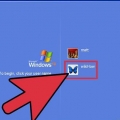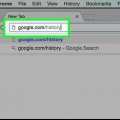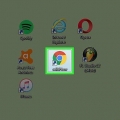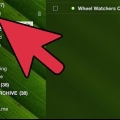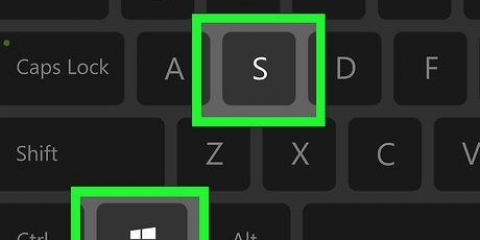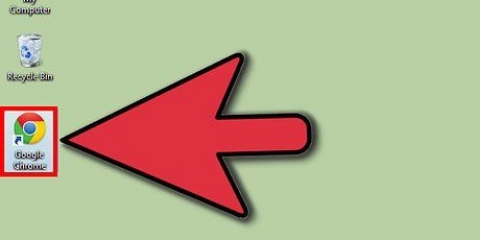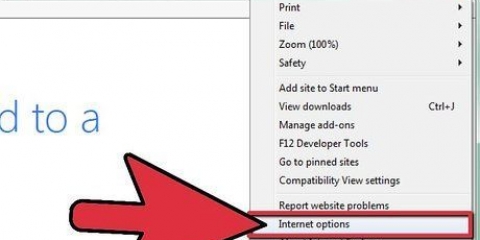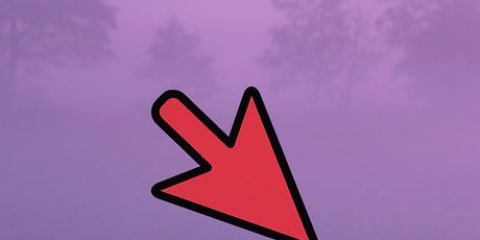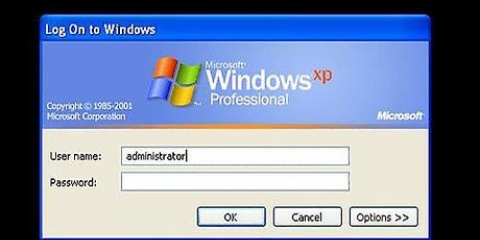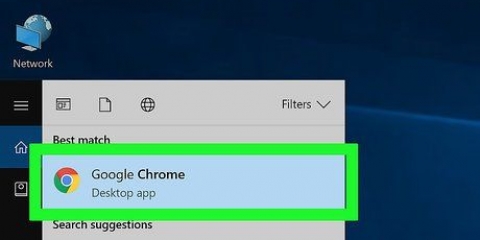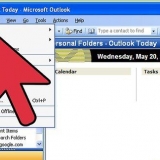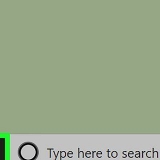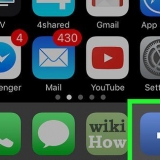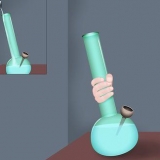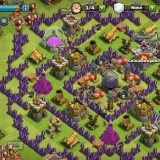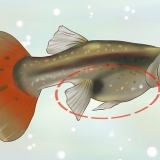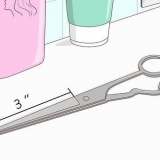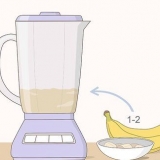Puoi recuperare la cronologia Internet cancellata per scoprire quali pagine ha visitato un utente precedente, trovare un URL perso e recuperare le informazioni cancellate. Puoi eliminare la cronologia di Internet nel tuo browser, ma anche il tuo computer Windows memorizza queste informazioni stesso. È possibile recuperare queste informazioni in diversi modi. Di gran lunga il modo più semplice per recuperare la cronologia eliminata è utilizzare il tuo account Google. Se hai un account Google e lo hai utilizzato durante la sessione che desideri visualizzare, utilizza quel metodo. Se non hai utilizzato Google, diventa un po` più complicato. Fortunatamente, il tuo computer ha cache integrate o luoghi di archiviazione temporanei, dove puoi visualizzare la cronologia eliminata.
Passi
Metodo 1 di 3: utilizzo della cache DNS
1. Vai su "Start" e scegli "Esegui". Quindi inserisci "cmd" nella barra di ricerca, senza virgolette. Premere OK`. Qualcuno può eliminare la cronologia del browser, ma anche la cache DNS memorizza queste informazioni. Va notato che questo metodo può creare confusione poiché la cache DNS memorizza la cronologia di tutto ciò che è connesso a Internet. Quindi non è solo il tuo browser, ma anche le app, ad esempio.
2. Attendi l`apertura del prompt dei comandi. Il prompt dei comandi è una finestra nera in cui tu ipconfig/displaydns può digitare. Quindi premere `Invio`.
3. Visualizza la cronologia eliminata. Dopo aver digitato il comando, vedrai la cronologia di Internet.
Metodo 2 di 3: Scarica il software di ripristino
1. Cerca un software di recupero affidabile. I programmi consigliati sono Recuva e Data Recovery Wizard. Dopo aver scaricato il software gratuito, apri il programma. I passaggi seguenti descrivono come funziona Recuva, ma la maggior parte dei programmi funziona in modo simile.
2. Fare clic su "Avanti" nella pagina di benvenuto di Recuva Wizard. Se questa pagina non viene visualizzata dopo aver aperto il programma, vai su "Opzioni" e scegli "Mostra procedura guidata all`avvio".
3. Indica quali tipi di file stai tentando di recuperare. In questo caso si tratta di cronologia Internet eliminata. Dopo aver selezionato una casella, fare clic su "Avanti". Ora vedrai la pagina "Posizione del file".
4. Scegli la posizione in cui il programma dovrebbe cercare i tuoi file. Fare clic su "Avvia" e attendere il completamento della scansione. Questo potrebbe richiedere del tempo.
5. Clicca su `Recupera`. Al termine della scansione, hai la possibilità di recuperare i file e scegliere una posizione sul tuo computer in cui ripristinarli. Fare clic su "OK" dopo aver scelto una posizione.
Metodo 3 di 3: visualizza la cronologia di Google
1. Visualizza la cronologia del browser nel tuo account Google. Questo è di gran lunga il metodo più semplice, ma funziona solo se hai effettuato l`accesso al tuo account durante la sessione che desideri visualizzare.
2. Accedi al tuo account Google. Vai su www.Google.com/history e inserisci i dettagli dell`account con cui stavi navigando in Internet.
3. Visualizza la cronologia del tuo browser. In questa pagina puoi visualizzare la cronologia del tuo browser per ora e data. Se desideri eliminare la cronologia, fai clic sull`icona a forma di ingranaggio nell`angolo in alto a destra dello schermo e fai clic su "Elimina attività".
Articoli sull'argomento "Recupera la cronologia eliminata in windows"